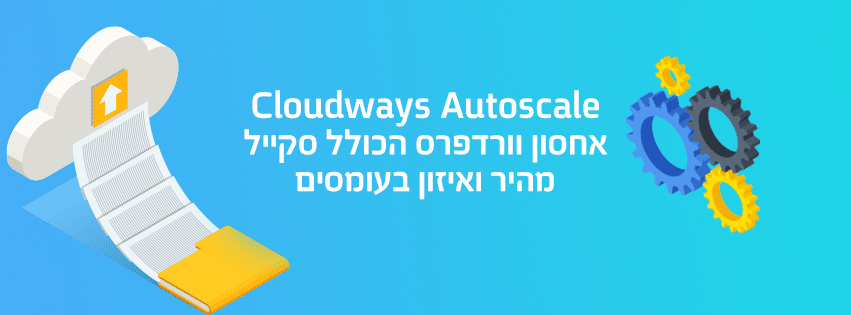איך לבנות את האתר הראשון שלך בווקומרס (WooCommerce)
חנויות איקומרס הפכו להיות חובה בעולם של היום, בו לקוחות רוצים לשבת על הספה ולהזמין את המוצרים עד פתח ביתם. בנוסף, לחנויות מקוונות יש יתרון עצום לבעלי עסקים בכך שהם יכולים לפנות לקהל רחב יותר של אנשים. ישנם פתרונות רבים לבניית חנויות מקוונות, כאשר הפופולריים מביניהם הם Wix, WooCommerce ו-Shopify. במדריך זה נתמקד בווקומרס (WooCommerce) וגם נדריך אתכם בצעדים הראשונים לבניית אתר הווקומרס הראשון שלכם.
מה זה ווקומרס (WooCommerce) ולמה כדאי לכם להשתמש בו?
WooCommerce הוא תוסף חינמי שמתקינים על גבי אתר הוורדפרס שלכם והוא מאפשר לכם להקים חנות מקוונת. אפשר לומר שזה אחד הפתרונות הטובים ביותר לבניית חנות איקומרס מצוינת, וזאת בזכות כמה היבטים:
- ווקומרס הוא תוסף חינמי ובקוד פתוח – ממש כמו וורדפרס.
- זהו תוסף המסחר האלקטרוני הפופולרי ביותר עבור וורדפרס.
- קל לתפעול ואינטואיטיבי במיוחד
- ההתקנה מהירה. בדרך כלל, זה לוקח פחות משעה. בנוסף, היא לא מצריכה מתכנת ואתם יכולים לעשות זאת לגמרי בעצמכם.
- זה עובד עם כל עיצוב שיש כרגע באתר וורדפרס שלכם, כלומר אתם לא צריכים לוותר על עיצוב האתר הנוכחי או לשנות משהו על מנת שהתוסף יתאים לכם.
- התאמה אישית של החנות שלכם. אתם יכולים לשנות ולערוך כל היבט באתר שלכם, דבר שמאפשר לכם לבנות אתר שעונה בדיוק על הרצונות שלכם.
- מוצרים ללא הגבלה. אתם יכולים להוסיף כמה מוצרים שתרצו לאתר שלכם, המגבלה היחידה קשורה לאפשרויות המלאי שלכם.
- ישנן הרחבות מיוחדות לווקומרס שיעזרו לכם להפוך את האתר שלכם לבולט ונוח עבור הגולשים
איך לבנות את האתר הראשון שלך בווקומרס?
במדריך זה נראה איך להקים חנות מקוונת באמצעות WooCommerce ווורדפרס בה תוכלו למכור מוצרים/שירותים פיזיים ודיגיטליים כאחד. להלן השלבים:
שלב ראשון: בחירת שם הדומיין וספק אחסון אתרים
כדי לבנות חנות מקוונת תצטרכו בראש ובראשונה להחליט על שני דברים:
- שם דומיין – זוהי הכתובת הייחודית של האתר שלכם שמופיעה ברשת. למשל www.easycloud.co.il
- ספק אחסון אתרים – זהו שרת מרוחק (פיזי או וירטואלי, אנחנו ממליצים על שרת בענן של Cloudways) שמאחסן ומגבה את האתרים והנתונים שיש בהם.
שלב שני: התקינו וורדפרס (במידה ואין לכם)
קיימות שתי דרכים עיקריות להתקנת וורדפרס. הדרך הראשונה היא להתקין את הפלטפורמה מתוך שרת האחסון שלכם, ואילו הדרך השנייה היא להתקין את וורדפרס באופן ידני, מה שמצריך ידע טכני והבנה מקצועית יותר בתחום.
שלב שלישי: התקינו את הפלאגין של Woocommerce
כדי להתקין את Woocommerce עליכם להיכנס לפאנל הניהול של אתר הוורדפרס שלכם, לאחר מכן ללחוץ על הטאב תוספים ואז וללחוץ על תוסף חדש. ברגע שאתם שם, רשמו woocommerce בשורת החיפוש ואתם תראו את התוסף בתוצאה הראשונה:
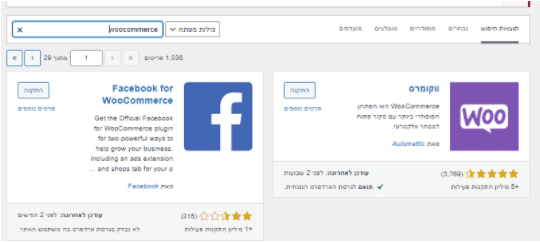
עכשיו, לחצו על כפתור התקנה. כמה דקות לאחר מכן, הכפתור שלחצתם עליו ישתנה להפעל, עליכם ללחוץ על הכפתור שוב על מנת להפעיל את התוסף. לאחר ההפעלה, אתם תראו מצד שמאל בתפקיט ווקומרס, לחצו עליו ותועברו למסך ההפעלה וההתחברות של התוסף ווקומרס.
המסך הראשון בו תיתקלו הוא Store Details. אתם צריכים להכניס את פרטי החנות שלכם במקומות הרלוונטיים. ברגע שסיימתם, לחצו על Continue.
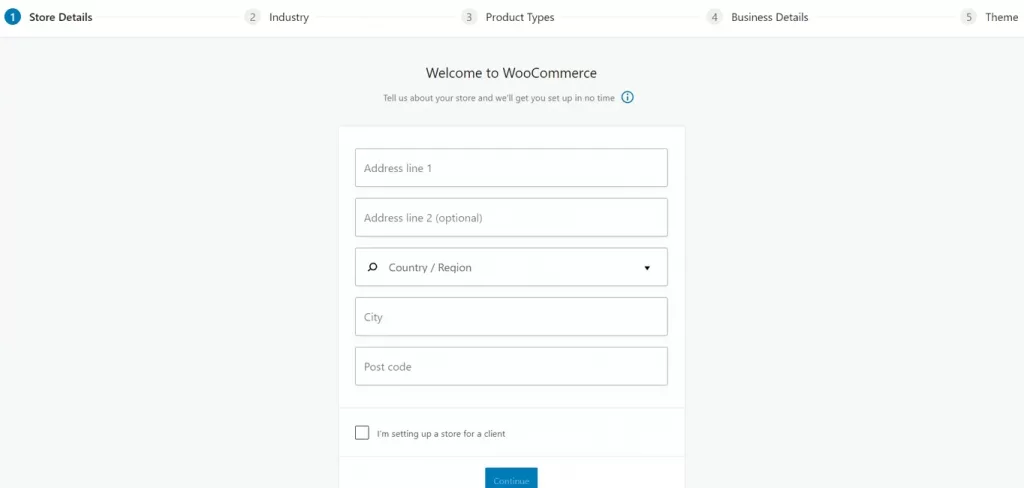
המסך הבא נקרא Industry, שם אתם צריכים לבחור לאיזו תעשייה החנות שלכם משתייכת. כמובן שאתם יכולים לבחור כמה אפשרויות. ברגע שסיימתם לחצו על Continue.
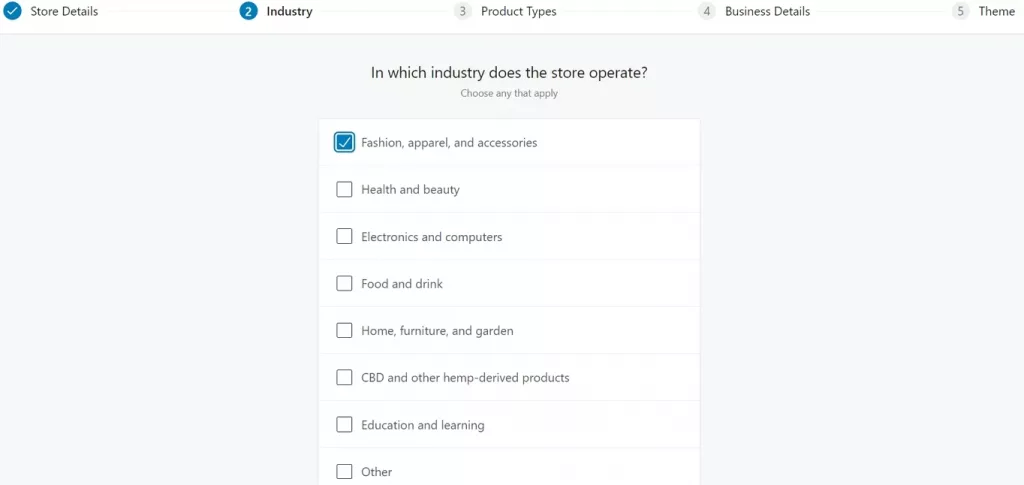
המסך הבא נקרא Product Types, בו אתם צריכים לבחור אילו מוצרים יימכרו בחנות שלכם. זה יכול להיות מוצרים פיזיים או מוצרים וירטואליים. ברגע שסיימתם לחצו על Continue.
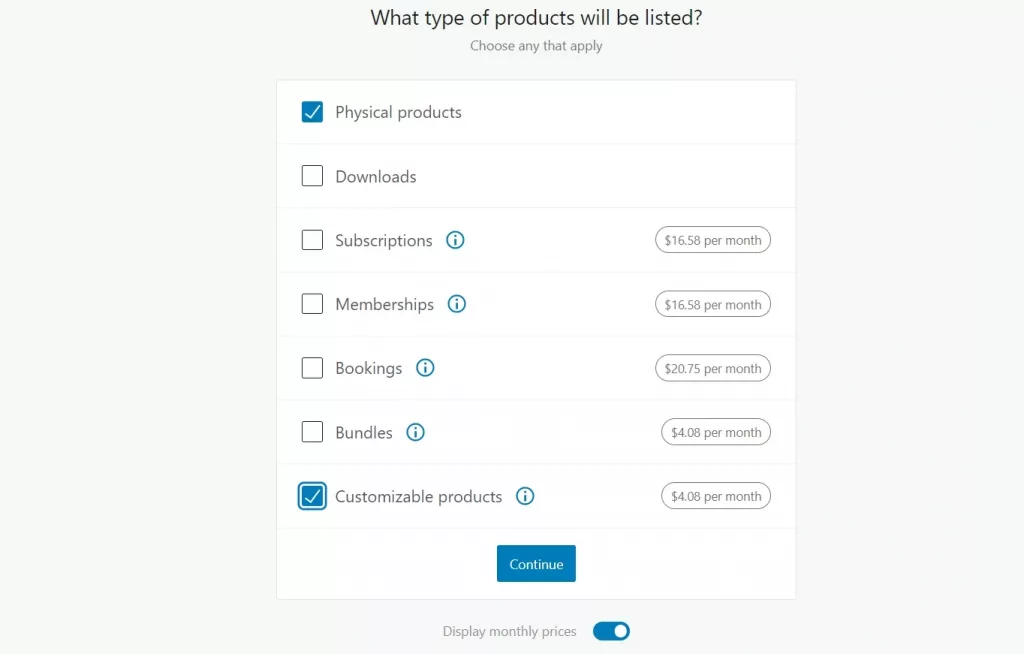
המסך הבא נקרא Business Details, בו אתם צריכים לבחור אילו מוצרים יימכרו בחנות שלכם. זה יכול להיות מוצרים פיזיים או מוצרים וירטואליים. גם כאן, אתם יכולים לבחור מספר אפשרויות או להחליט שאתם בוחרים באפשרות I don't have any products yet כדי להחליט בהמשך. בכרטיסיה הימנית שנקראת free features, תוכלו לבחור כל מיני הרחבות של התוסף שווקומרס מציעה. רובם שימושיים אבל היינו ממליצים לקרוא קודם כל על היכולות של כל אחד מהם בנפרד ולהחליט בהמשך.
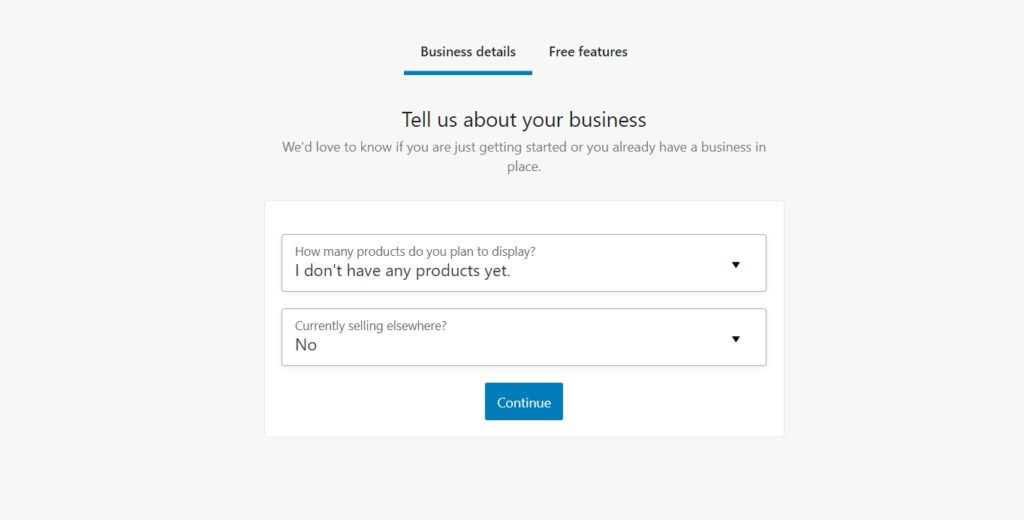
המסך הבא שתפגשו ייקרא Theme, בו תצטרכו להחליט על התבנית שאתם רוצים לעבוד איתה. כברירת מחדל, ווקומרס עובד עם כל תבנית וורדפרס שיש. זה מצוין עבור מי שכבר יש לו עיצוב מסוים ורוצה לשמור עליו. התבנית הרשמית של ווקומרס נקראת storefront והתכנית הבסיסית שלה חינמית לגמרי. הכנו רשימת של תבניות מעולות בעברית שמתאימות לווקומרס.
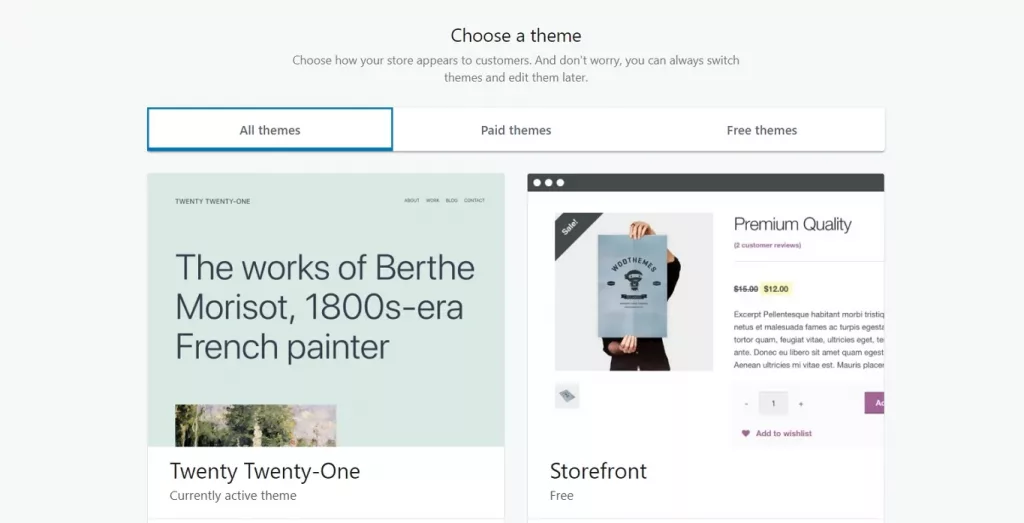
ברגע שתבחרו את התבנית, תוכלו לערוך את החנות שלכם בדרך שלכם או לפי רשימת המשימות שווקומרס תציב לכם (אפשר לסגור אותה על ידי לחיצה על Hide this).
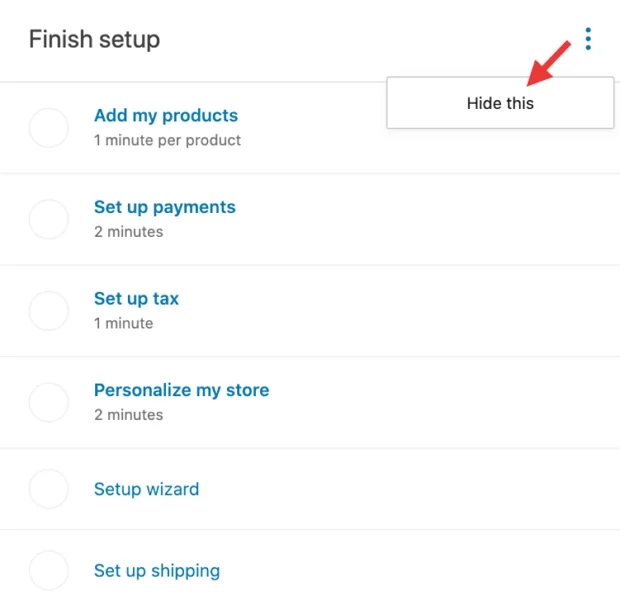
שלב רביעי: הגדירו את סוגי התשלום, המטבע, אפשרויות המשלוח והמיסים הנלווים
לפני שתתחילו להוסיף מוצרים שנמכרים בחנות שלכם, עדיף לסדר את כל מה שקשור לתשלומים.
שיטת התשלום:
מאחר ומדובר בחנות מקוונת, גם התשלום צריך להיות מקוון כמובן. בשביל להגדיר זאת, עליכם להיכנס ל-settings ואז ל-payments.
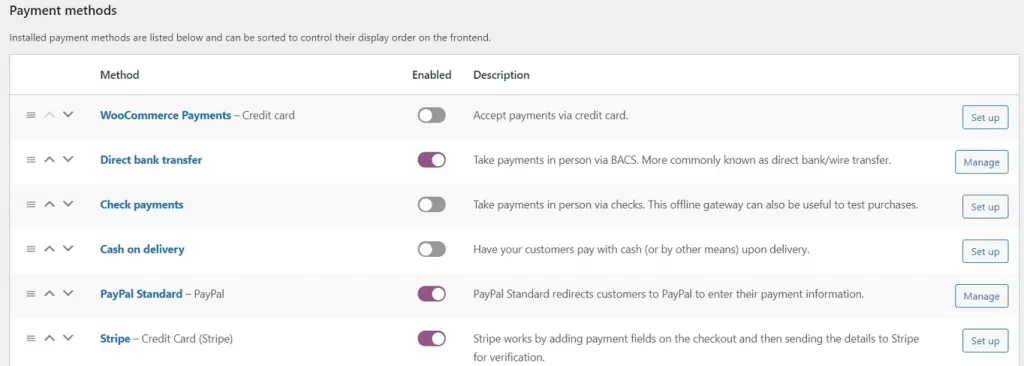
ווקומרס מתאימה לכמה שיטות תשלום, כמו העברה בנקאית, צ'קים, כאשר הפופולרית ביותר היא PayPal. פשוט הזיזו את הכפתור שמתאים לשיטת התשלום שאתם מעוניינים בה והפעילו אותה.
הגדרת שער המטבע והמיסים:
ראשית, עברו באפשרויות של ההגדרות ל-General. הקליקו על Enable tax rates and calculations.
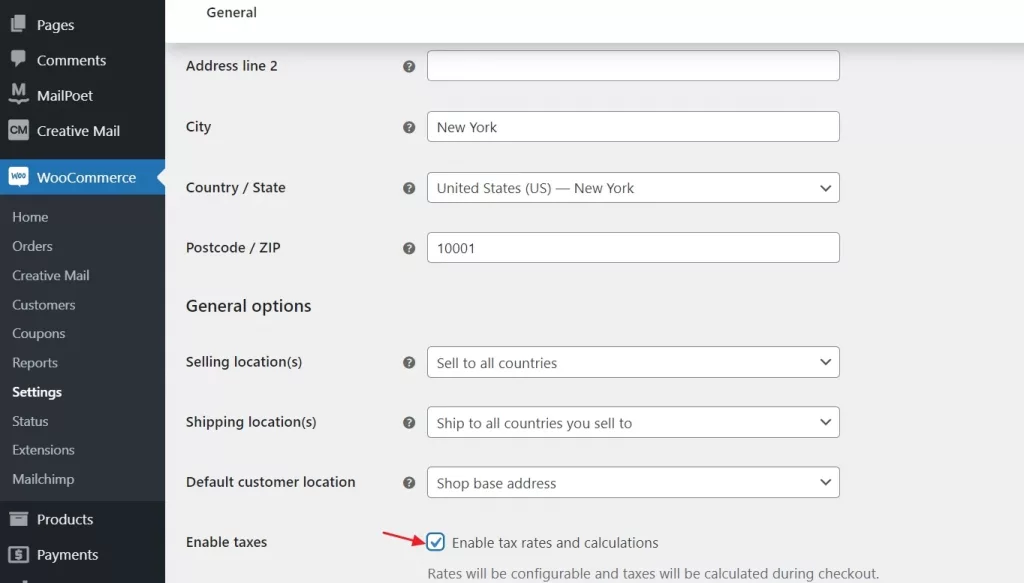
ברגע שסיימתם, גללו למטה כדי להגדיר את אפשרויות המטבע ושמרו את השינויים.
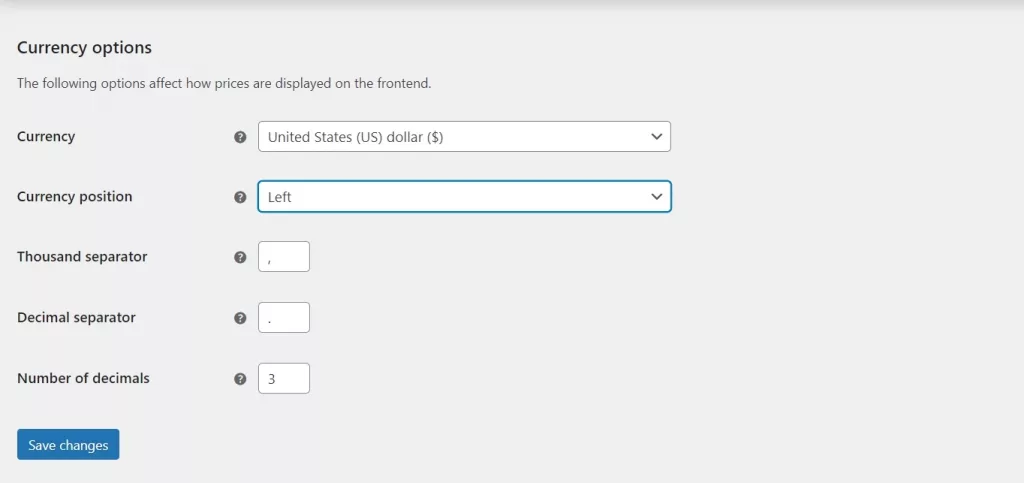
עכשיו אתם עוברים להתעסק עם המיסים. לחצו בתפריט ההגדרות על Tax ומלאו את הפרטים המתאימים לחנות שלכם.
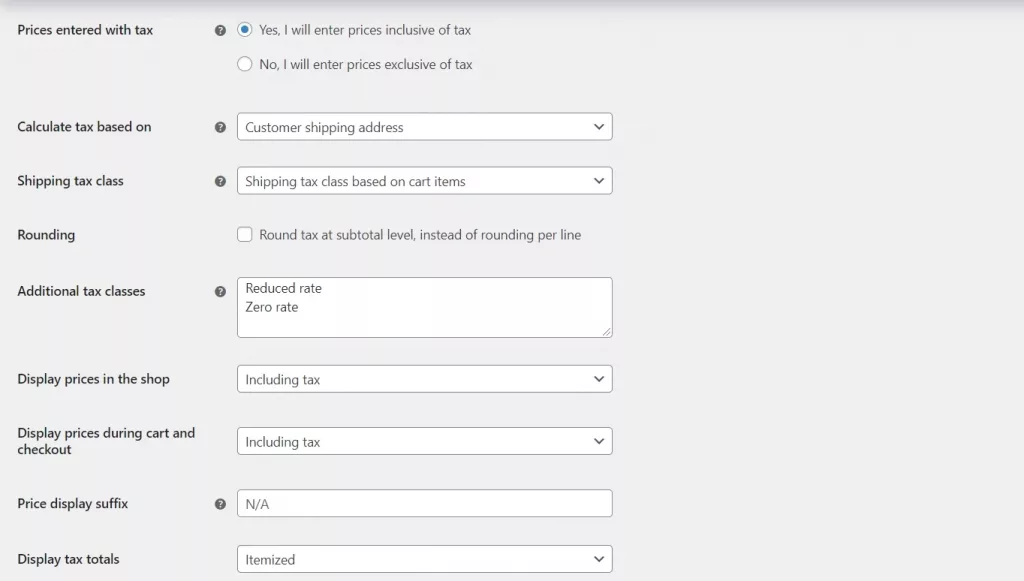
אפשרויות המשלוח:
רק במקרה ואתם מוכרים מוצרים פיזיים, עליכם להגדיר את אפשרויות המשלוח והעלויות. על מנת לעשות זאת, לחצו בתפריט ההגדרות על Shipping.
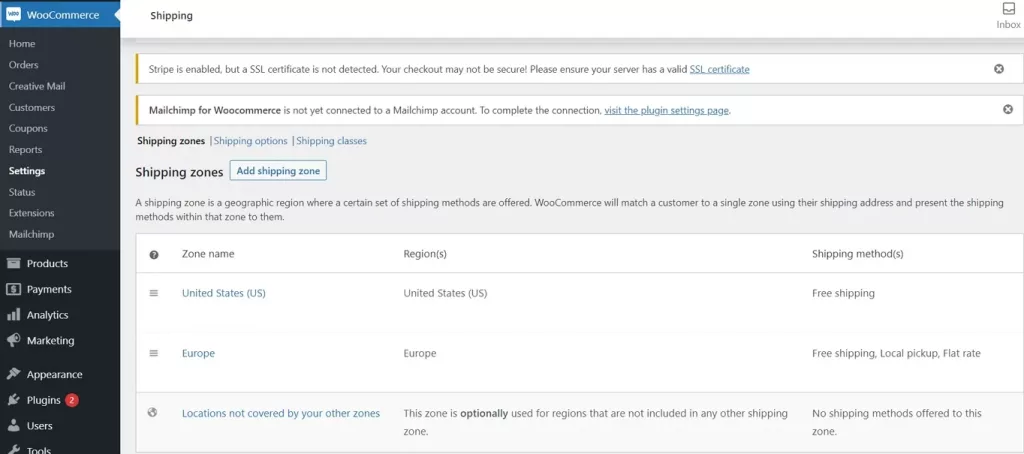
כאן אתם צריכים להגדיר עלות לפי איזורי משלוחים, משלוחים בחינם, משלוח במחיר שאינו משתנה וגם לעדכן מחירים בלייב לפי ספקי שליחויות. כמובן הכל לפי מה שנכון יותר עבורכם.
שלב חמישי: בנו את החנות שלכם
אחרי שסיימתם את כל החלק הפחות כיף, הגיע הזמן לבנות את החנות שלכם. רגע לפני שאתם מתחילים להוסיף מוצרים, עליכם לבנות מספר עמודים באתר שיש לכל אתר שמכבד את עצמו:
- דף בית
- אודות
- צור קשר
- שאלות נפוצות ותשובות
- מדיניות פרטיות
לאחר שבניתם אותם, אפשר להתחיל להוסיף מוצרים לאתר שלכם. איך עושים זאת? הדרך הקלה ביותר לעשות זאת היא להיכנס לאפשרות בתפריט של add products ולאחר מכן ללחוץ על start with a template.
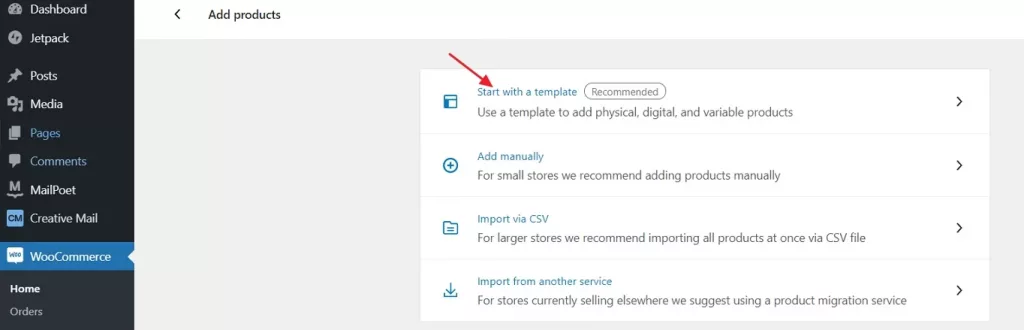
כעת ייפתח לכם המסך הבא:
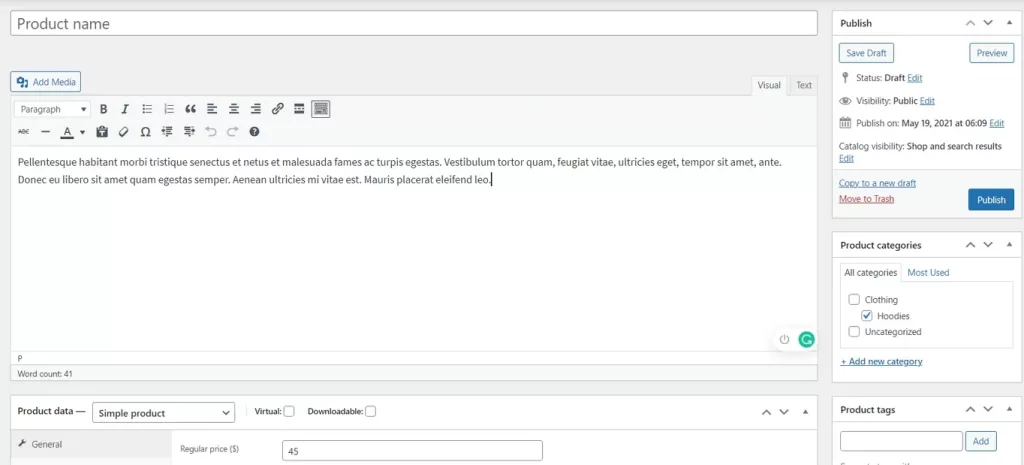
- ב-Product Name תמלאו את שם המוצר.
- ב-Product description תמלאו כמה שיותר פרטים על המוצר. אתם יכולים להוסיף כותרות, וידאו, תמונות, טבלאות. מה שתרצו כדי לספק ללקוחות שלכם את התיאור הנכון ביותר עבור המוצר.
- ב-Product Data אתם צריכים להגדיר את סוג המוצר, האם הוא פיזי/וירטואלי/אחר.
- מעל Product data תוסיפו תיאור קצר על המוצר.
- ב-Product categories עליכם לתת שם כולל לקבוצה מסוימת של מוצרים. למשל, אם מדובר בחנות בגדים, אחת הקטגוריות יכולה להיות אביזרי שיער, וכל הפריטים הקשורים בקטגוריה זו יהיו תחתיה.
- ב-Product tags הוסיפו תגיות שרלוונטיות למוצר שלכם.
- הוסיפו תמונה ראשית של המוצר
- ב-Product gallery תוסיפו תמונות נוספות של המוצר כדי להראות זוויות שונות של המוצר
ברגע שסיימתם להגדיר את המוצר, לחצו על Publish והמוצר הראשון שלכם יעלה לאוויר. אחרי שתעלו את כל המוצרים שלכם, זה ייראה ככה:
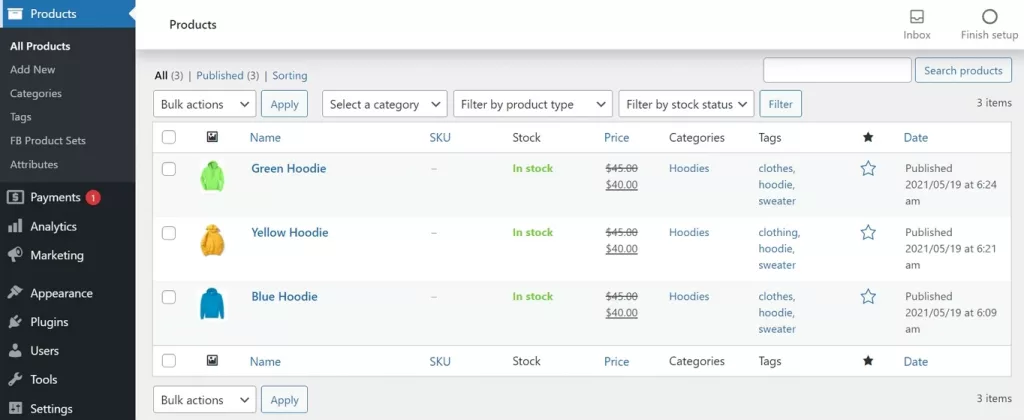
סיכום
כפי שאתם שמים לב, התוסף ווקומרס עבור בניית חנות מקוונת באתר שלכם הופך את החיים שלכם לפשוטים יותר. מדובר בתוסף ידידותי למשתמש, שהשלבים בו ברורים ומאפשרים לכם להעלות מוצרים בדרך פשוטה במיוחד. כמובן שיש אפשרויות נוספות לבניית חנות מקוונת אבל אנחנו ממליצים מאוד על ווקומרס וחושבים שהממשק מאוד ידידותי, במיוחד עבור מי שזאת החנות הראשונה שלו.
על הכותב
אור פיאלקוב, בן 38, מייסד ומנכ”ל חברת פיאלקוב דיגיטל, חברה המתמחה בפרסום בגוגל ומגוון ערוצים נוספים. מומחה בשיווק דיגיטלי, מעביר סדנאות והרצאות בנושא שיווק בעזרת כלים מתקדמים לחברות וליחידים. הבעלים של EasyCloud, חברה שמנגישה את עולם אחסון האתרים בענן בעזרת Cloudways לכל אחד. דרך חברות אחסון הענן הגדולות בעולם עם ממשק נוח, אבטחת אתרים מקסימלית ומחיר מעולה.